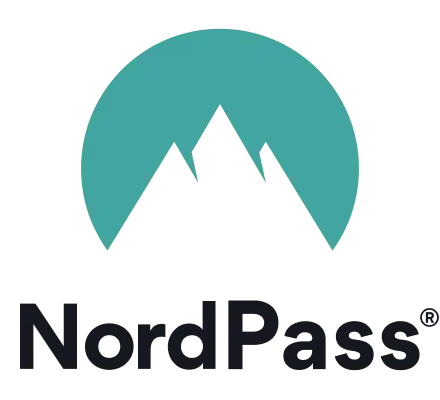Egy régi mese: minden alkalommal, amikor új online fiókot hoz létre, legyen szó szórakoztatásról, munkáról vagy közösségi médiáról, erős jelszót kell létrehoznia. A NordPass segít ebben, és ebben a 2024-ben is NordPass áttekintés tájékoztatni fogja, ha ez egy jelszókezelő alkalmazás, amelyet érdemes használnia.
Jelenleg viszonylag könnyűnek tűnik a kis- és nagybetűk összefűzése egy-két számmal... de hamarosan persze a jelszó már nincs a memóriájában.
És akkor végig kell mennie az alaphelyzetbe állítás küzdelmén. Még csak nem is csodálkozik, ha a következő alkalommal megismétlődik.
Szerencsére léteznek olyan jelszókezelők, mint a NordPass, hogy megkönnyítsék az életét. Az a csapat hozta el Önnek, amely létrehozta a népszerű NordVPN, a NordPass nemcsak létrehozza az Ön egyedi jelszavát, hanem megjegyzi azokat, és lehetővé teszi, hogy az összes tárolt jelszavát egy helyen, több eszközről érje el.
Az egyszerű használat érdekében áramvonalas, és néhány nagyszerű extra funkcióval is rendelkezik. Íme a NordPass értékelésem!
TL, DR Az elegáns és felhasználóbarát NordPass jelszókezelő megoldást jelenthet az összes összetett jelszavak emlékezési és visszaállítási problémájára.
Érvek és ellenérvek
NordPass Pros
- Speciális titkosítás – A legtöbb jelszókezelő AES-256 titkosítást használ, amely kétségtelenül az egyik legerősebb titkosítási rendszer jelenleg. Ami azonban a biztonsági funkciókat illeti, a NordPass egy lépéssel tovább lép az xChaCha20 titkosítás használatával, amelyet a Szilícium-völgyben már sok Big Tech cég használ!
- Többtényezős hitelesítés – A többtényezős hitelesítéssel további biztonsági réteget adhat a NordPasshoz.
- Függetlenül auditált – 2020 februárjában a NordPass volt független biztonsági auditor Cure53 auditálta, és remekül teljesítettek!
- Vészhelyzeti helyreállítási kód – A legtöbb jelszókezelőnél, ha nem emlékszik vissza a fő jelszavára, akkor ez az. Ez a vége. De a NordPass biztonsági mentési lehetőséget biztosít egy vészhelyzeti helyreállítási kóddal.
- Hasznos extra szolgáltatások - A NordPass egy adatszivárgás-ellenőrzővel érkezik, amely figyeli a weben az Ön e-mail címével és jelszavaival kapcsolatos incidenseket, és értesíti Önt, ha adatait feltörték. Eközben a jelszavak állapotellenőrzője felméri a jelszavakat, hogy azonosítsa az újrafelhasznált, gyenge és régi jelszavakat. Az e-mail maszkolást is elindította.
- Superior ingyenes verzió - Végül, azok a funkciók, amelyekhez az ingyenes NordPass felhasználók hozzáférhetnek, lényegesen jobbak, mint a többi jelszókezelő ingyenes verziója. Vessen egy pillantást a terveikre, hogy megtudja, miért ez az egyik legjobb ingyenes jelszókezelő.
NordPass Cons
- Nincs jelszó öröklési lehetőség - A jelszó öröklésének funkciói lehetővé teszik, hogy néhány előre kiválasztott megbízható kapcsolat hozzáférjen a bejelentkezéshez az Ön távolléte (értsd: halála) esetén. A NordPassnak nincs ilyen funkciója.
- Kevesebb speciális funkció – Sok más jelszókezelő létezik a piacon, és ezek közül néhány kétségtelenül jobb a fejlett funkciók tekintetében. Tehát ez egy olyan terület, amelyet a NordPass javíthat.
- Az ingyenes verzió csak egy eszközön teszi lehetővé - Ha ingyenes NordPass fiókot használ, akkor azt egyszerre csak egy eszközön használhatja. Ha több asztali és mobileszközön szeretné használni, be kell szereznie a prémium verziót.
Főbb jellemzők
A NordPass először 2019-ben jelent meg, ekkor a piac már meglehetősen telített volt.
Ennek ellenére, és annak ellenére, hogy a versenytársakhoz képest nem rendelkezik fejlett funkciókkal, a NordPass a vásárlók kedvencévé vált. Lássuk, mit kínálnak.
Hitelkártyaadatok Automatikus kitöltés
A digitális korszak egyik legfrusztrálóbb élménye, hogy meg kell emlékeznie a betéti/hitelkártya-adatokra és a hozzájuk tartozó biztonsági kódokra, különösen, ha gyakran vásárol online.
Sok asztali és mobil webböngésző felajánlja, hogy elmenti fizetési adatait, de sokkal kényelmesebb, ha minden fizetési információját egy helyen tárolja, igaz?
Tehát ahelyett, hogy a pénztárcájához kellene nyúlnia, hogy megkeresse hitelkártyáját minden alkalommal, amikor online vásárol, egyszerűen megkérheti a NordPass-t, hogy töltse ki hitelkártyaadatait.
Fizetési kártya hozzáadásához navigáljon az asztali NordPass alkalmazás „Hitelkártyák” részéhez a bal oldalsáv használatával. A következő űrlapot kapja kitöltésre:
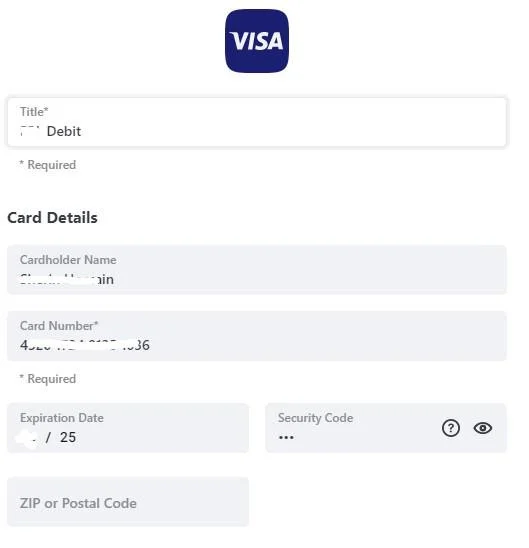
Kattintson a „Mentés” gombra, és már mehet is!
Egy másik nagyszerű és igazán kényelmes funkció a NordPass OCR szkenner. Lehetővé teszi banki hitelkártya adatainak beolvasását és mentését közvetlenül a NordPassba az OCR (optikai karakterfelismerő) technológiával.
Személyes adatok automatikus kitöltése
Új weboldalról vásárol? Online kérdőív kitöltése? Ne menjen végig azon az időigényes folyamaton, amikor minden apró személyes adatot manuálisan ad meg.
A NordPass elmenti az összes személyes adatát, mint például az Ön neve, címe és e-mail címe (valamennyi egyéb tárolni kívánt információval együtt), és automatikusan beírja azokat a webhelyekre.
Ismét megtalálhatja a „személyes adatok” részt a NordPass asztali alkalmazás bal oldalsávján. Ezzel egy űrlaphoz jut, amely így néz ki:
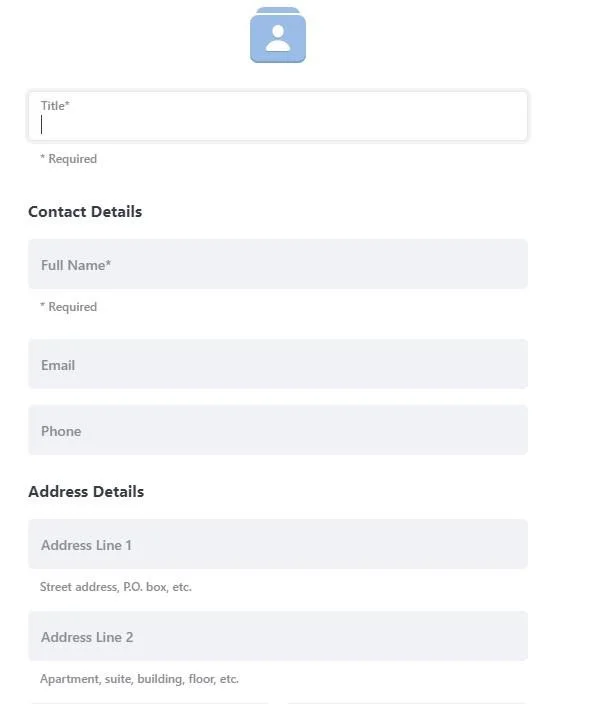
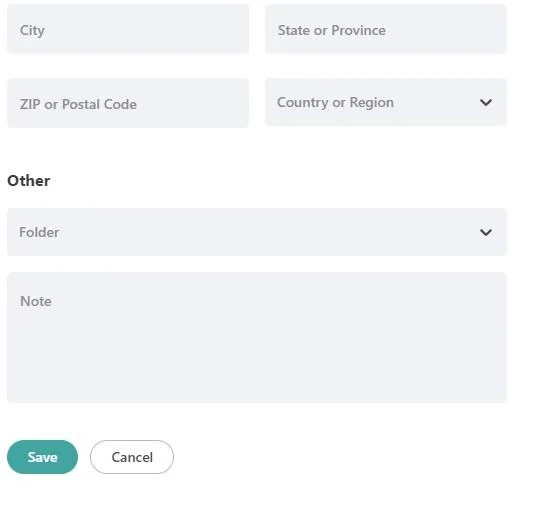
Miután mindent beírt, és a „Mentés” gombra kattintott, a következőképpen kell megjelennie:
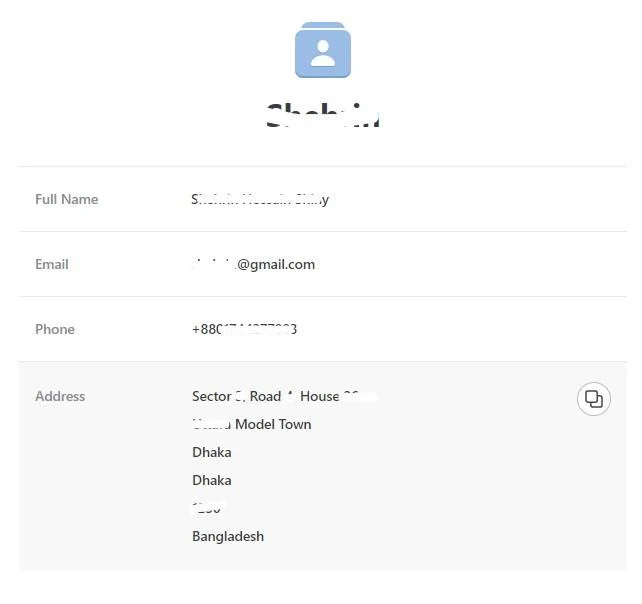
Bármikor lehetősége van ezen információk másolására, megosztására vagy szerkesztésére.
Biztonságos jegyzetek
Legyen szó dühös levélről, amelyet soha nem küld el, vagy vendéglistáról a legjobb barátja meglepetés szülinapi bulijára, van néhány dolog, amit meg kell őriznünk.
A telefon jegyzetek alkalmazásának használata helyett, amelyhez bárki hozzáférhet, aki ismeri a jelszót, a NordPass Secure Notes jobb és biztonságosabb alternatívája lehet.
Az asztali verzió Biztonságos jegyzetek szakasza a bal oldali sávban található, ahol megtalálja a „Biztonságos jegyzet hozzáadása” lehetőséget:
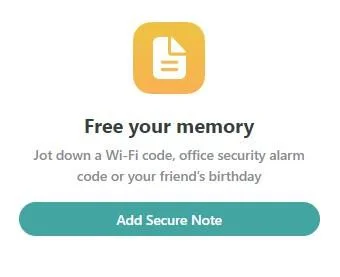
A gombra kattintva egy szépen rendezett, hívogató jegyzetelési ablakba kerül:
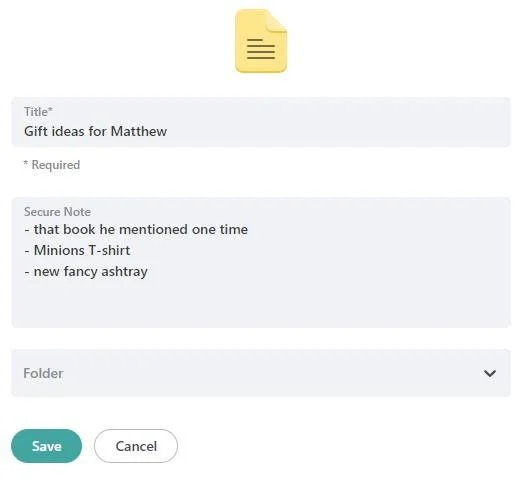
Miután kitöltötte a biztonságos jegyzetet, kattintson a „Mentés” gombra, és íme, az új jegyzet mostantól biztonságosan és privát módon tárolva van a NordPass-on! Ez a funkció NordPass Free és Premium platformon is elérhető.
E-mail maszkolás
Az Email Masking, a NordPass fejlett funkciója lehetővé teszi a fő NordPass e-mailekhez kapcsolódó eldobható e-mail címek létrehozását.
Ez a folyamat, amelyet gyakran e-mail aliasnak is neveznek, segít megvédeni elsődleges e-mailjeit a spamtől, az adathalászattól és más online fenyegetésektől. Lényegében egy eldobható e-mailt állít be a NordPass-on belül, amely azután továbbítja az üzeneteket a fő e-mail postafiókjába.

Hogyan működik?
- Maszkolt e-mail létrehozása: Tegyük fel, hogy online vásárol egy „ShopSmart.com” nevű webhelyen. Az elsődleges e-mail cím használata helyett (pl. [e-mail védett]), a NordPass segítségével maszkolt e-mailt hoz létre. Létrehozhat valami hasonlót [e-mail védett].
- Linkelés fő e-mail címére: Ez a maszkolt e-mail az Ön fő NordPass e-mail címéhez kapcsolódik. Ez azt jelenti, hogy a címre küldött e-mailek [e-mail védett] automatikusan továbbítódik a címre [e-mail védett].
- A maszkolt e-mail használata: Ezzel a maszkolt e-mail-címmel regisztrálhat fiókot a ShopSmart.com webhelyen. Mostantól a ShopSmart.com minden kommunikációja a maszkolt e-mailre lesz elküldve.
- E-mailek fogadása: Amikor a ShopSmart.com e-mailt küld Önnek, a NordPass továbbítja azt a fő postaládájába a címen [e-mail védett]. Ezeket az e-maileket a szokásos módon olvashatja és válaszolhatja meg.
- Védelem és adatvédelem: Ha a ShopSmart.com elkezd spamet küldeni, vagy megosztja e-mailjeit harmadik felekkel, akkor csak az Ön maszkolt e-mailje kerül veszélybe. Fő e-mail címe védett marad.
- Az álarcos e-mail megsemmisítése: Ha túl sok kéretlen levelet kezd kapni a maszkolt e-mailen keresztül, vagy egyszerűen már nincs rá szüksége, letilthatja vagy törölheti ezt a maszkolt e-mail címet a NordPass-ban. Ez leállítja az e-mailek továbbítását az adott címről a fő beérkező levelek mappába, és hatékonyan megszakítja a nem kívánt kommunikációt.
Akkor többet hogyan működik itt az e-mail maszkolás.
Data Breach Scanner
Számos online fiókkal minden netező adatait legalább egyszer-kétszer veszélyeztették. Az adatszivárgás sokkal gyakoribb, mint gondolná.
A NordPass egy adatszivárgás-ellenőrző funkcióval rendelkezik, amely folyamatosan tájékoztatja Önt arról, hogy az Ön adatait feltörték-e.
Úgy érheti el, hogy az asztali alkalmazás bal oldali oldalsávjának alján az „Eszközök” elemre kattint. Innen lépjen a „Data Breach Scanner” oldalra:
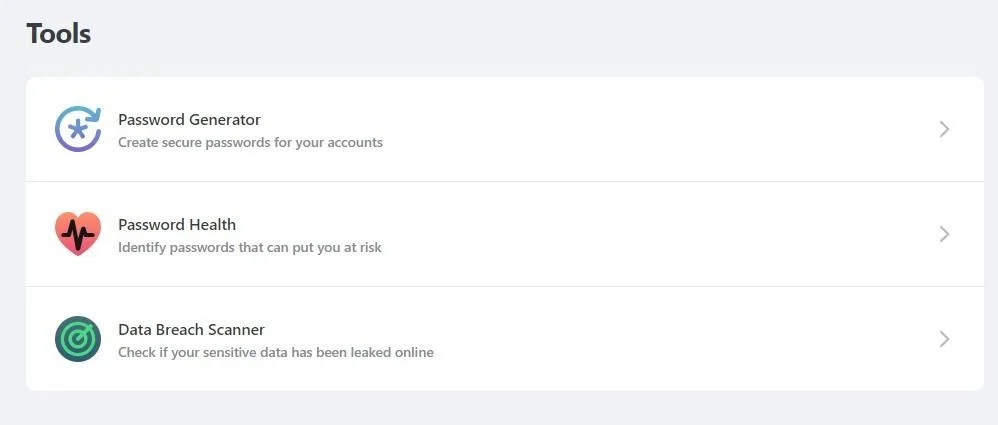
Ezután a következő ablakban kattintson a „Scan Now” gombra.
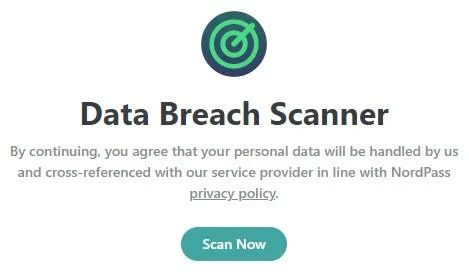
Megdöbbenve tapasztaltam, hogy az elsődleges e-mail-címemet, egy Gmail-fiókomat tizennyolc adatvédelmi incidens következtében feltörték! A NordPass a többi mentett e-mail fiókomnál is megsértéseket mutatott:
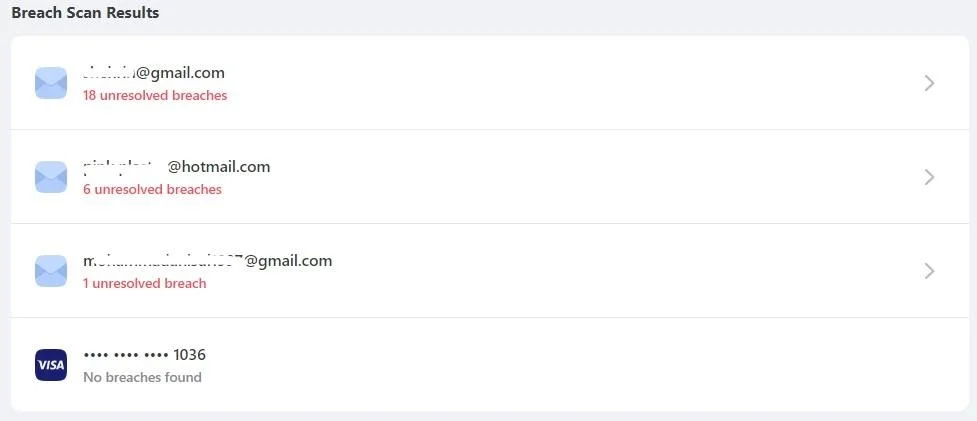
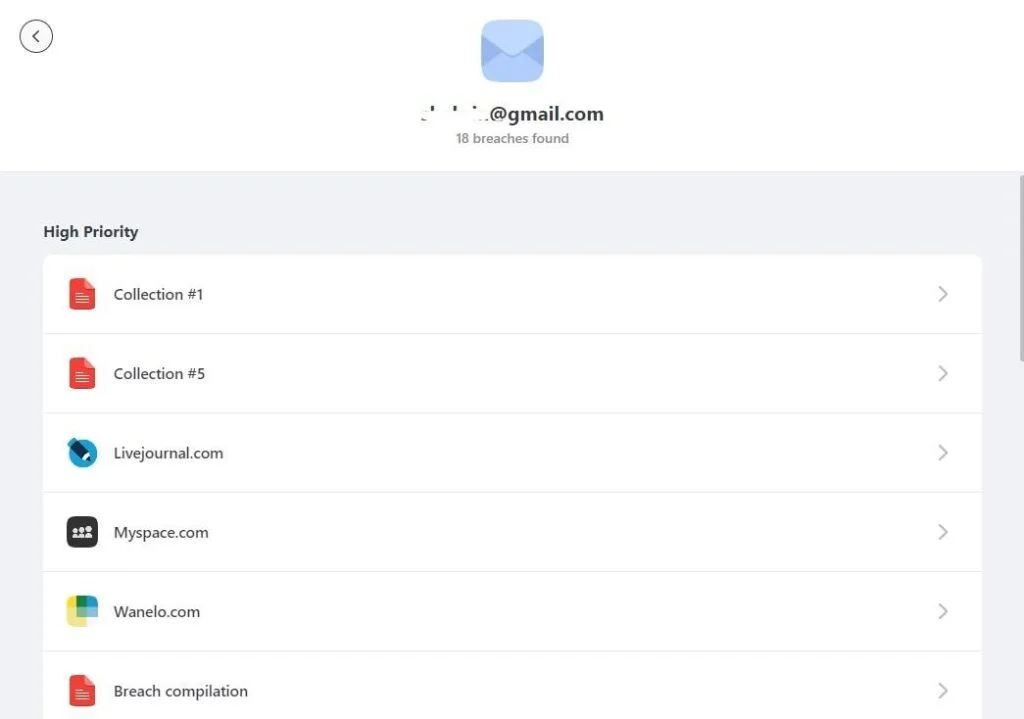
Hogy lássa, miről is van szó, rákattintottam az „1. gyűjteményre”, amely az elsődleges e-mail címem jogsértéseinek listájának első eleme. Kaptam egy átfogó összefoglalót a jogsértéshez kapcsolódó összes részletről:
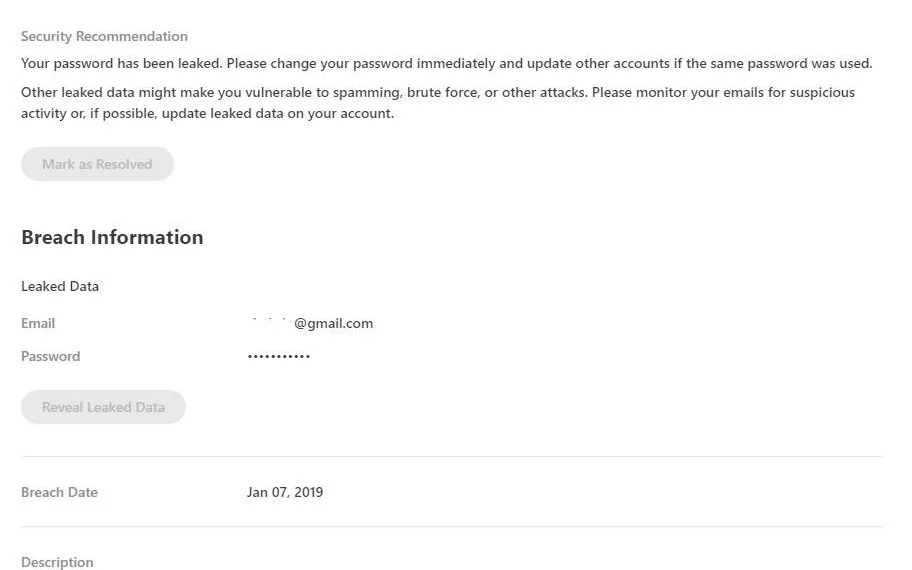
Tudom, hogy az internet tele van szörnyű emberekkel, de ennyi? Mintha a NordPass a szörnyűség egy teljesen új világára nyitotta volna meg a szemem, de ez olyan információ, amelyhez az alkalmazás nélkül soha nem fértem volna hozzá.
Nyugodtan feltételezheti, hogy a Gmail-fiókomhoz adtam, hogy azonnal módosítsam a jelszavamat!
Biometrikus hitelesítés
A NordPass egyik lenyűgöző biztonsági funkciója a biometrikus hitelesítés, amelyben arc- vagy ujjlenyomat-felismeréssel oldhatja fel NordPass-fiókját. A biometrikus feloldást a NordPass alkalmazás beállításainál engedélyezheti:
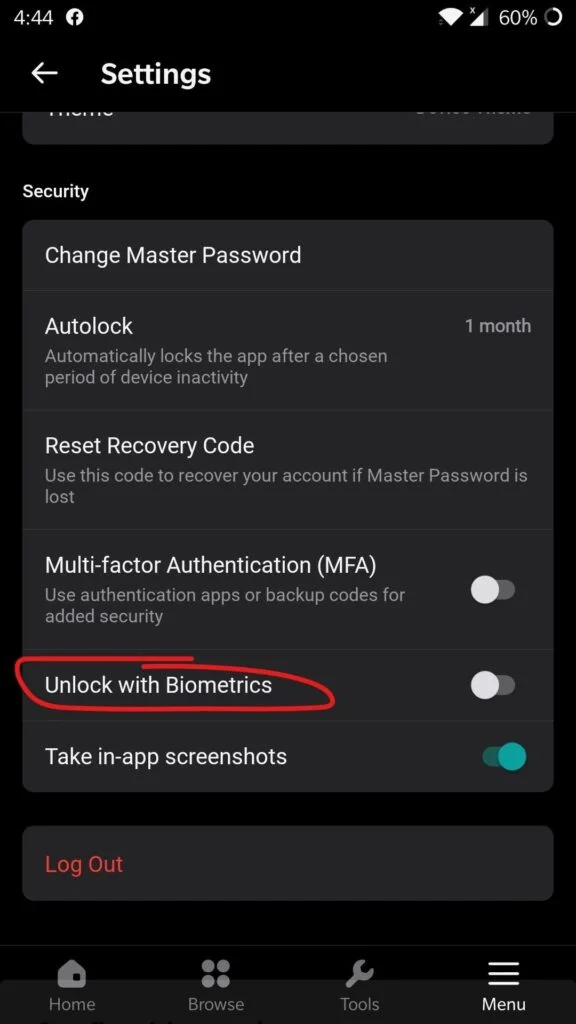
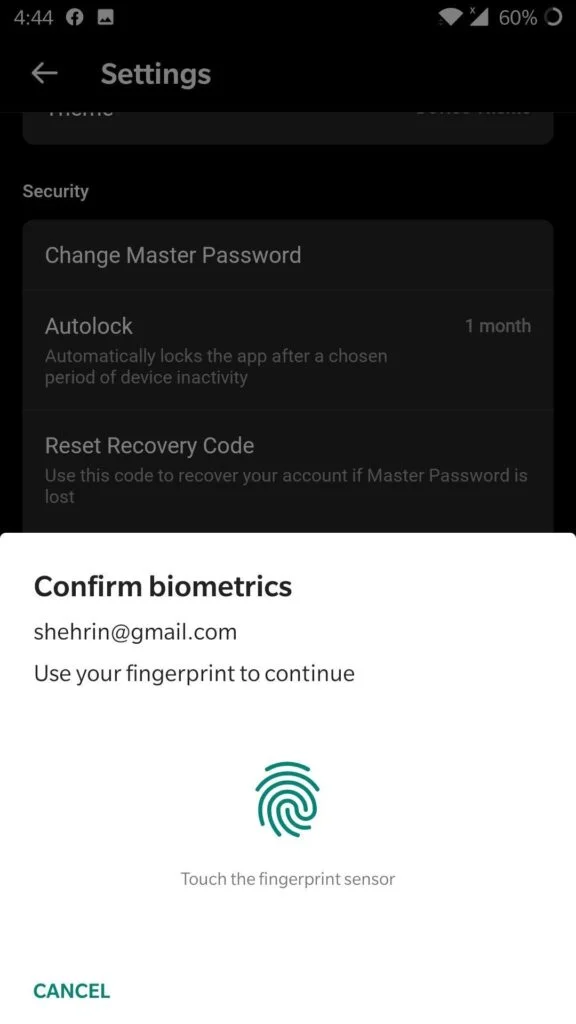
Ez a funkció minden eszközön elérhető a NordPass-on.
Egyszerű használat
A NordPass használata nem csak egyszerű, de kielégítő is. A mobilos és asztali verziókban (mindkettőt használtam) minden elem szépen rendezett.
A professzionális megjelenésű szürke-fehér színvilágot mutató felület is tele van tetszetős kis firkákkal.
Kezdjük a regisztrációs folyamattal.
Regisztráció a NordPass-ra
A NordPass-re való feliratkozás két lépésből áll:
1. lépés: Hozzon létre egy Nord-fiókot
Mielőtt használhatná a Nord bármely szolgáltatását, például a VPN-jét vagy a NordPass-ját, fiókot kell létrehoznia at my.nordaccount.com. Ez ugyanolyan egyszerű, mint bármely más fiók létrehozása, de nem folytathatja, ha a Nord nem tartja elég biztonságosnak jelszavát:
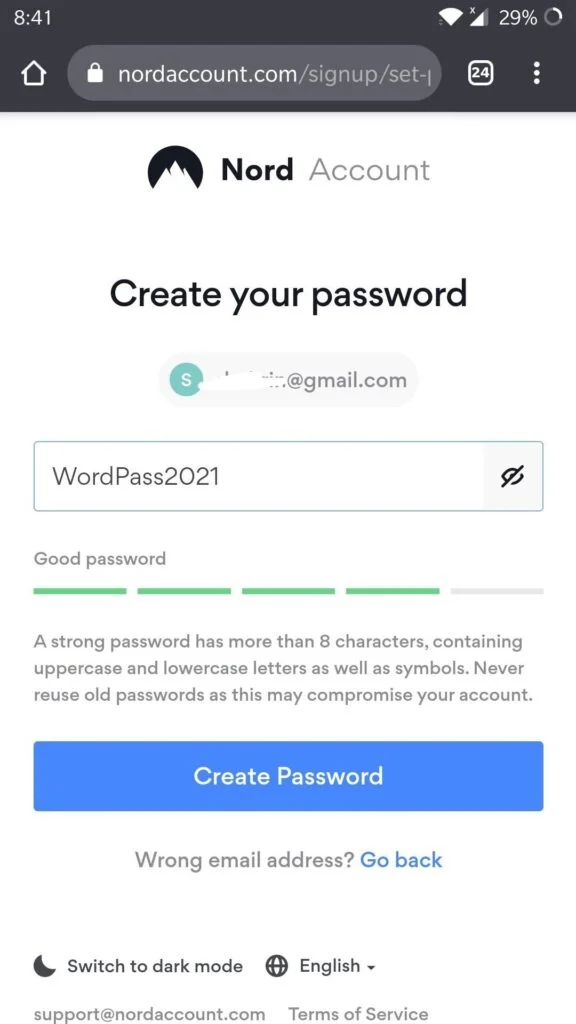
2. lépés: Hozzon létre egy mester jelszót
Ha végzett a Nord-fiók létrehozásával a Nord bejelentkezési oldalán, továbbléphet a NordPass-fiók véglegesítéséhez egy fő jelszó létrehozásával.
Azzal kezdtem, hogy bejelentkeztem Nord-fiókomba az asztali alkalmazásban. Az alkalmazás a NordPass webhely bejelentkezési oldalára vitt, hogy befejezzem a bejelentkezést, ami kissé bosszantó volt, de rendben volt.
Ezután arra kértek, hogy hozzak létre egy fő jelszót – gondolja úgy, mint egy jelszót, amely mindegyiket szabályozza.
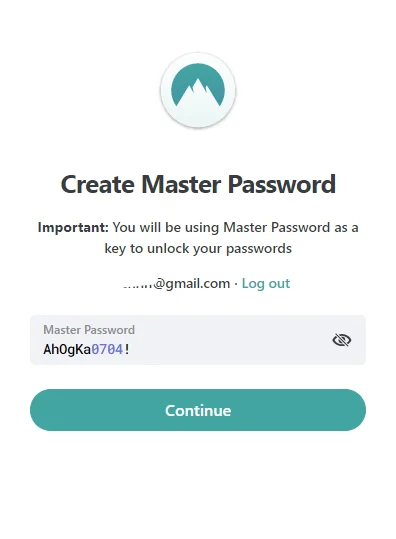
A főjelszót ismét csak akkor fogadjuk el, ha nagy- és kisbetűket, számokat, valamint speciális szimbólumot is tartalmaz. Amint látja, az általam létrehozott jelszó teljesíti a következő feltételt:
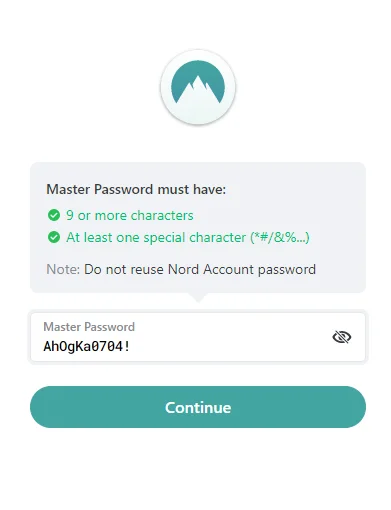
Nagyon fontos, hogy emlékezzen a fő jelszavára, mert a NordPass nem tárolja azt a szerverén, így elvesztése esetén nem tudnak segíteni visszaállításában.
Szerencsére egy helyreállítási kódot adnak meg a regisztrációs folyamat során, ezért feltétlenül írja le arra az esetre, ha elfelejtené a fő jelszavát, és nem tudna belépni a NordPass titkosított tárolójába. A helyreállítási kulcsot pdf-fájlként is letöltheti:
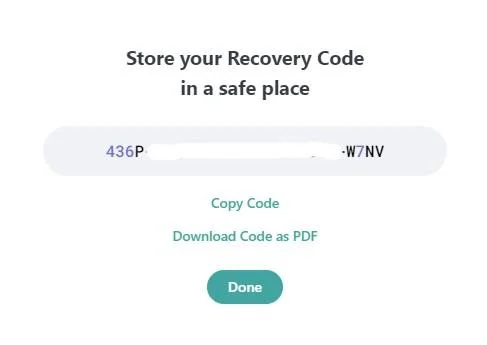
Megjegyzés: A Nord fiók jelszava eltér a főjelszótól, így valójában két jelszót kell megjegyeznie, ami hátránynak számít.
Navigálás az asztali alkalmazásban
Mint már említettem, a NordPass-t viszonylag könnyen használhatónak találtam. Az asztali verzióban az összes parancsikont a bal oldali kényelmes oldalsávban találja, ahonnan az alkalmazás különböző részeire navigálhat:
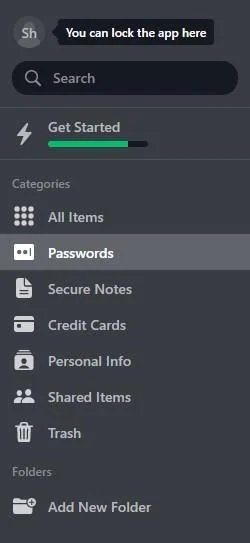
NordPass mobilalkalmazás
Arra gondol, hogy mobileszközön használja a NordPass szolgáltatást? Nos, ami a NordPass mobilalkalmazásból hiányzik esztétikai értékben, azt funkcionalitásban pótolja. A NordPass szolgáltatásból a mobilalkalmazásban elérheti a kívánt információkat.
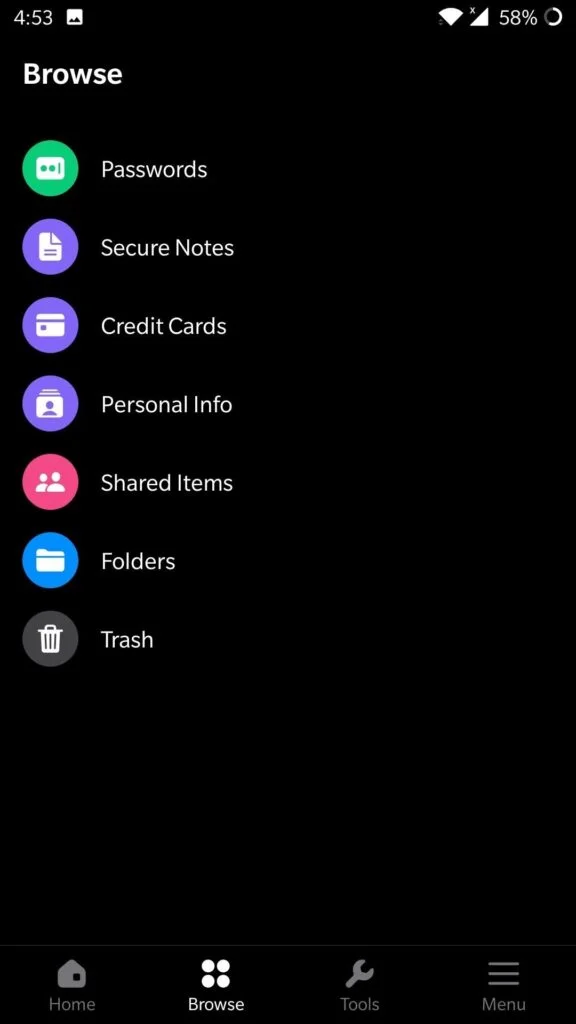
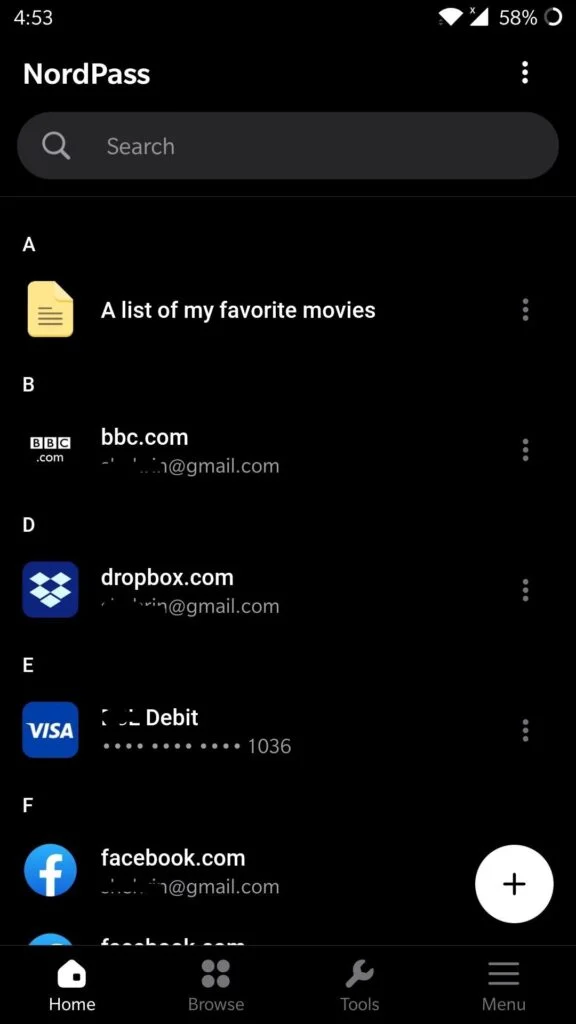
A NordPass mobilalkalmazás felülete ugyanolyan egyszerűen használható, mint az asztali alkalmazás, és minden adata synced folyamatosan az eszközökön.
Minden funkció egyformán elérhető a NordPass mobilalkalmazásokban is, beleértve az AutoFillt is, amelyet nagyon megbízhatónak találtam, amikor a telefonom alapértelmezett böngészőjében használtam. Google Chrome.
Böngésző-bővítmény
Miután létrehozta és megadta NordPass-fiókját, a rendszer felkéri a böngészőbővítmény letöltésére.
A NordPass böngészőbővítmény lehetővé teszi, hogy szolgáltatásaikat közvetlenül a választott böngészőből használja. NordPass böngészőbővítményeket találhat Chrome-hoz, Firefoxhoz, Opera-hoz, Microsoft Edge-hez és még a Brave-hez is!
Password Management
Most elérkeztünk a legkritikusabb részhez: természetesen a jelszókezeléshez!
Jelszavak hozzáadása
A jelszavak hozzáadása a NordPasshoz olyan egyszerű, mint a torta. Keresse meg az oldalsáv „Jelszavak” szakaszát, és kattintson a jobb felső sarokban található „Jelszó hozzáadása” gombra, így:
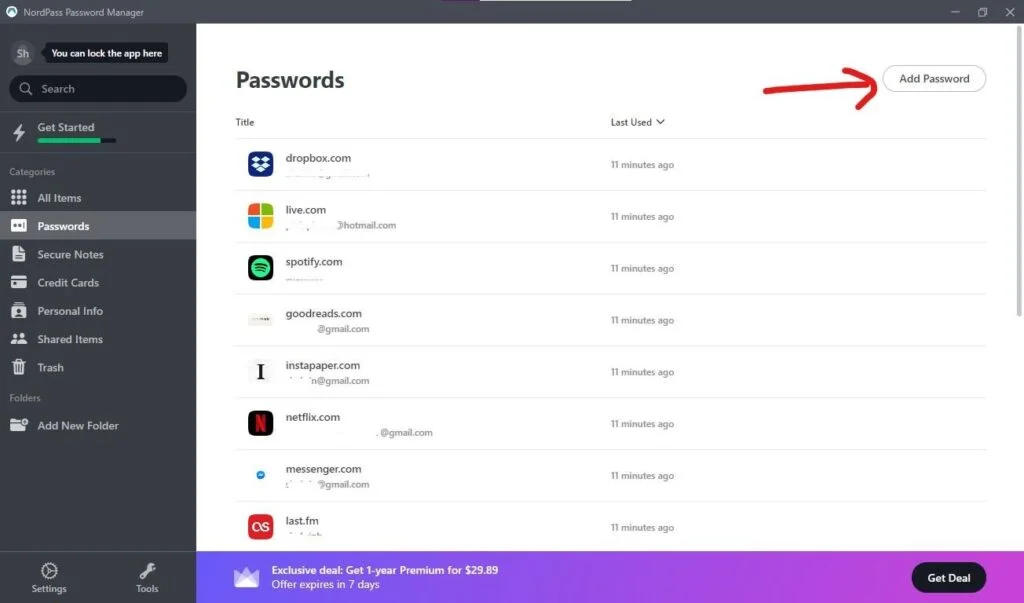
Ezután a NordPass ebbe az ablakba viszi, ahol be kell írnia a tárolni kívánt webhely összes adatát és jelszavait:
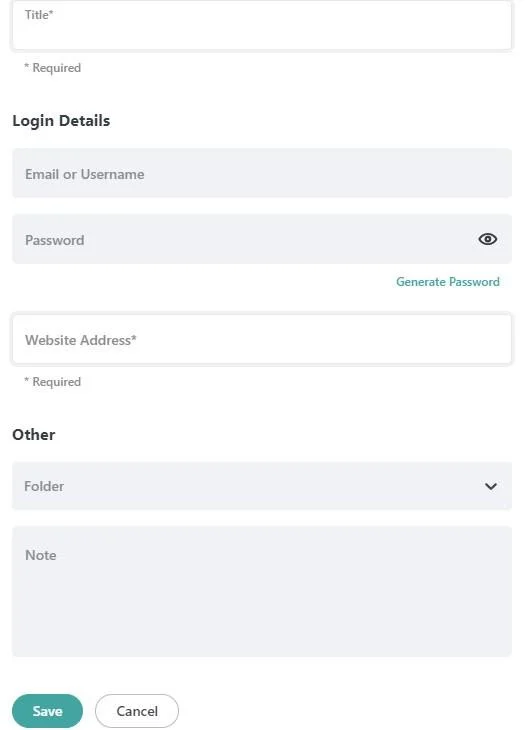
mappák
A NordPass egyik olyan funkciója, amelyet sok más jelszókezelőben nem láttam, és amit nagyon szeretek, az a lehetőség, hogy mappákat hozhat létre az összes dolga számára.
Ez különösen hasznos lehet azoknak, akiknek sok jelszava, jegyzet, személyes információ stb. van.
A mappákat a bal oldali sávban érheti el, a kategóriák mellett:
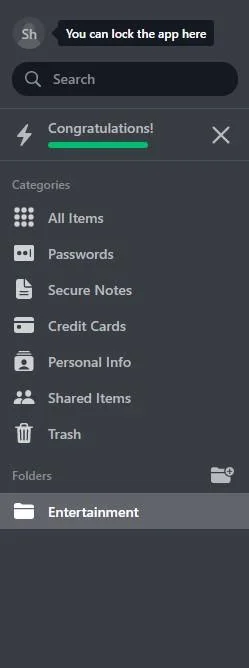
Új mappa létrehozásához kattintson a ikonra. Külön mappát hoztam létre a szórakoztatáshoz kapcsolódó online fiókok számára, például a Spotify és a Netflix számára:
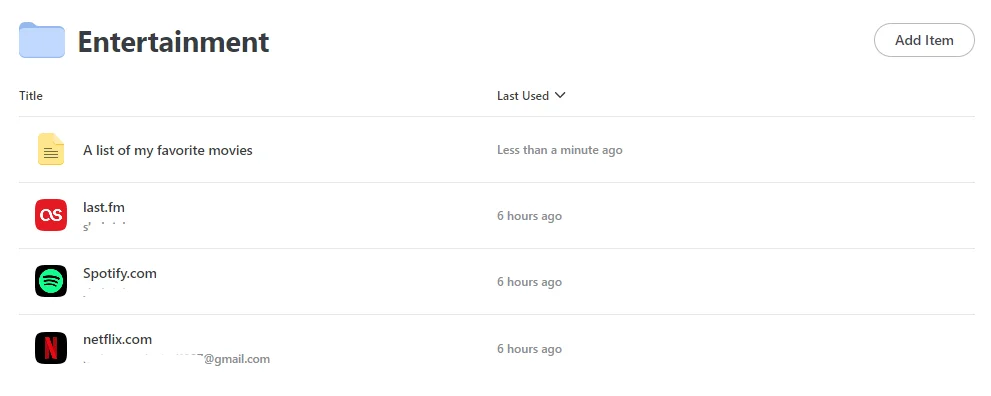
Bár ez nem az a fajta funkció, amely jelszókezelőt készít vagy tönkretesz, mindenképpen hasznos. És ha olyan vagy, mint én, és utálod a rendetlenséget, ez jelentős mértékben hozzájárulhat a NordPass használatával kapcsolatos tapasztalataidhoz!
Jelszavak importálása és exportálása
Miután belépett NordPass-fiókjába, a rendszer felkéri, hogy importálja a bejelentkezési adatokat a böngészőből.
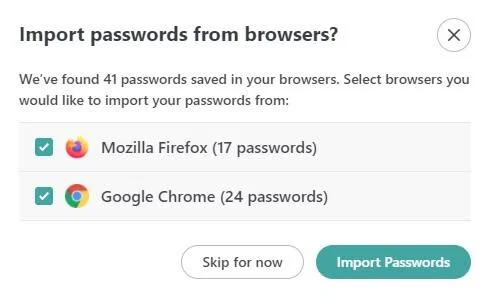
Kiválaszthatja, hogy mely jelszavakat szeretné, hogy a NordPass emlékezzen, és melyeket nem:
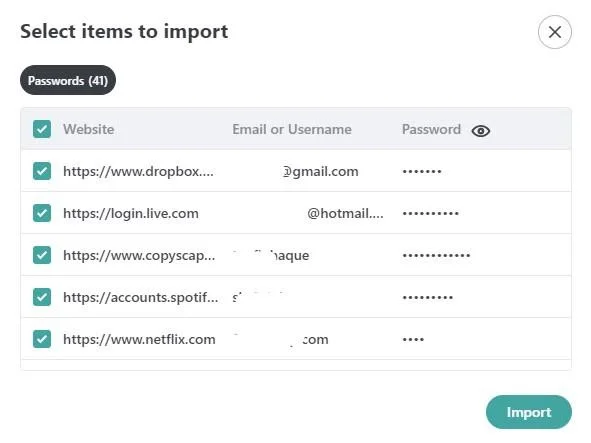
Bár ez egy nagyon kényelmes funkció lehet, egy kicsit visszafogottnak is tűnt, mivel a böngészőimben (Chrome és Firefox) már mentve voltak ezek a bejelentkezési adatok.
Mégis jobb, ha biztonságban vagyunk, ezért jó, ha a meglévő jelszavaimról is biztonsági másolat készül a NordPass tárolóban.
Ha most egy másik jelszókezelőről szeretne NordPass-ra váltani, akkor importálhatja elmentett hitelesítő adatait.
A NordPass-on mentett jelszavakat más jelszókezelőkbe is exportálhatja. A fenti műveletek bármelyikének elvégzéséhez a NordPass asztali alkalmazás oldalsávjáról a „Beállítások” részhez kell navigálnia:
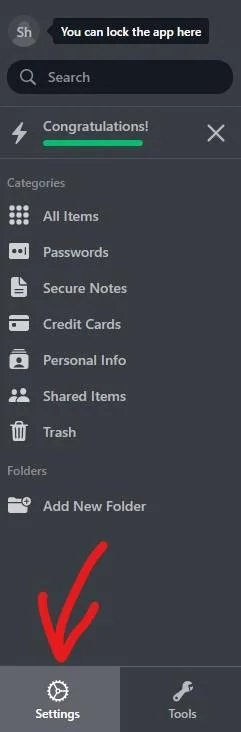
Ha ott van, görgessen le az „Importálás és exportálás” részhez:
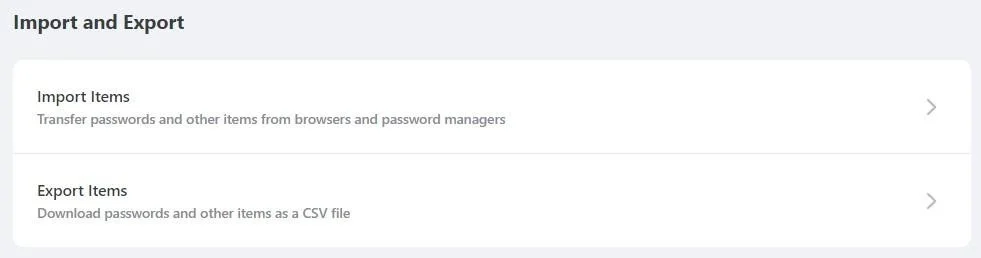
Választhat a jelszavak exportálására/importálására akár a böngészőből, akár más jelszókezelőkből. Mivel fentebb már foglalkoztunk a jelszavak böngészőkből történő importálásával, nézzük meg, milyen jelszókezelőkkel kompatibilis a NordPass:
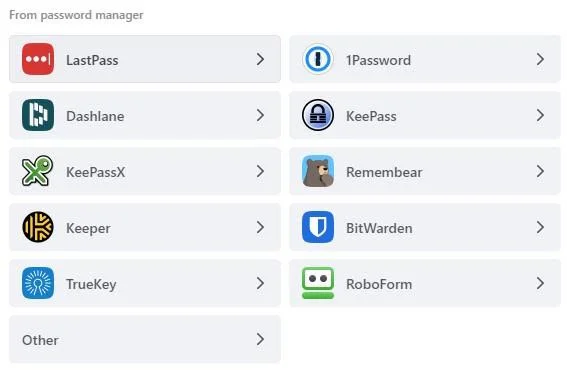
Minden termék népszerű jelszókezelők, amint láthatja, a NordPass exportálása/importálása támogatott!
Úgy döntöttem, hogy megpróbálom importálni mentett jelszavaimat a Dashlane-ből, egy jelszókezelőből, amelyet a NordPass előtt használtam. A következő ablakkal szembesültem:
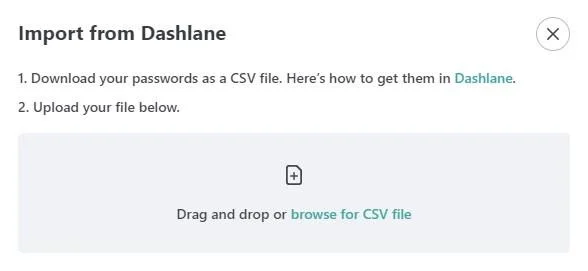
Az egyetlen módja annak, hogy a jelszavakat egy új jelszókezelőből a NordPass jelszótárolóba vigye át, ha hozzáadja őket CSV-fájlként.
Bár a CSV-fájl beszerzése eltart egy ideig, ez meglehetősen egyszerű folyamat. A CSV-fájl hozzáadása után a NordPass automatikusan azonosítja a benne lévő összes információt. Lehetősége van kiválasztani, hogy mit szeretne importálni:
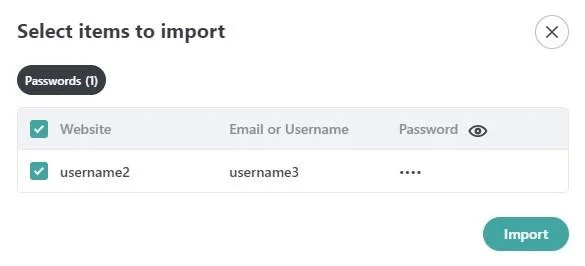
Jelszavak generálása
Mint minden jelszókezelő, amely megéri a sót, a NordPass is természetesen saját jelszógenerátorral érkezik. A jelszógenerátort a „Jelszó hozzáadása” ablakban, a „Bejelentkezési adatok” alatti „Jelszó” mező alatt találja meg.
Ezenkívül a jelszógenerátor automatikusan megjelenik, ha olyan böngészővel próbál létrehozni egy online fiókot, amelyre telepítette a NordPass bővítményt.
Erre jött rá a NordPass, amikor segítséget kértem egy új jelszó beállításához:
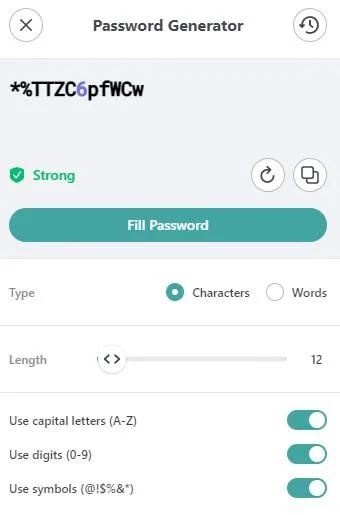
Amint látja, a NordPass lehetővé teszi annak eldöntését, hogy a biztonságos jelszavakat karakterekkel vagy szavakkal kívánja-e létrehozni. Lehetővé teszi továbbá a nagybetűk, számjegyek vagy szimbólumok közötti váltást, és még a jelszó kívánt hosszának beállítását is lehetővé teszi.
Jelszavak automatikus kitöltése
A jelszókezelőt nem érdemes használni, hacsak nem könnyítheti meg az életét azzal, hogy kitölti helyette a jelszavakat. Ezt a funkciót úgy teszteltem, hogy megpróbáltam bejelentkezni a Spotifyba.
A NordPass logó megjelent abban a mezőben, ahol a felhasználónevemet kellett volna megadnom. Miután elkezdtem beírni a felhasználónevemet, a NordPass felszólított, hogy válasszam ki azt a Spotify-fiókot, amelyet már mentettem a szerverükön.
Ahogy rákattintottam, kiírták helyettem a jelszót, és egyszerűen be tudtam lépni anélkül, hogy magamnak kellett volna megadnom a jelszót.
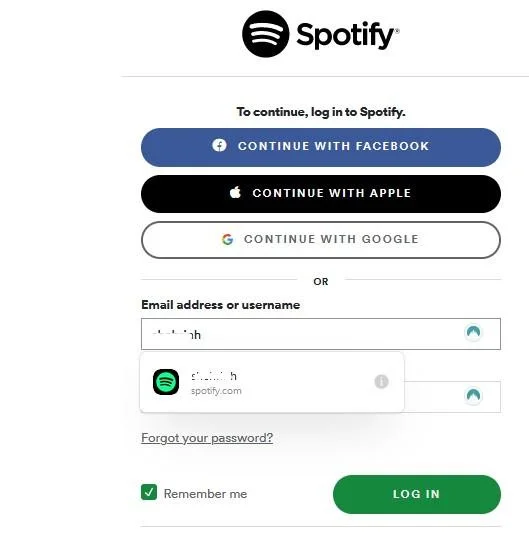
Jelszó állapota
A NordPass egyik legértékesebb szolgáltatása a jelszó-auditáló szolgáltatás, amelyet az alkalmazásban Jelszó állapotellenőrzőnek hívnak.
Ha ezt a funkciót használja, a mentett jelszavakat a NordPass ellenőrzi a gyengeségek észlelése érdekében.
A jelszóbiztonsági auditálási funkció az összes legjobb jelszókezelőben megtalálható, mint pl LastPass, Dashlaneés 1Password.
Először a bal oldali oldalsávról kell navigálnia az „Eszközök” részhez:
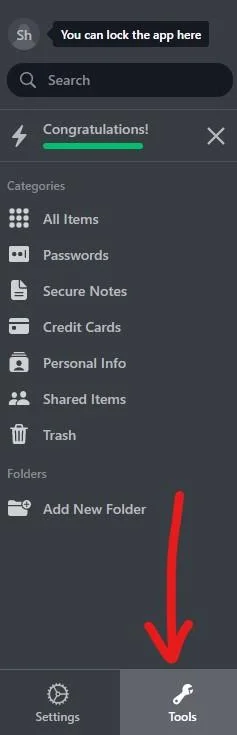
Ekkor egy ilyen ablakot kell látnia:
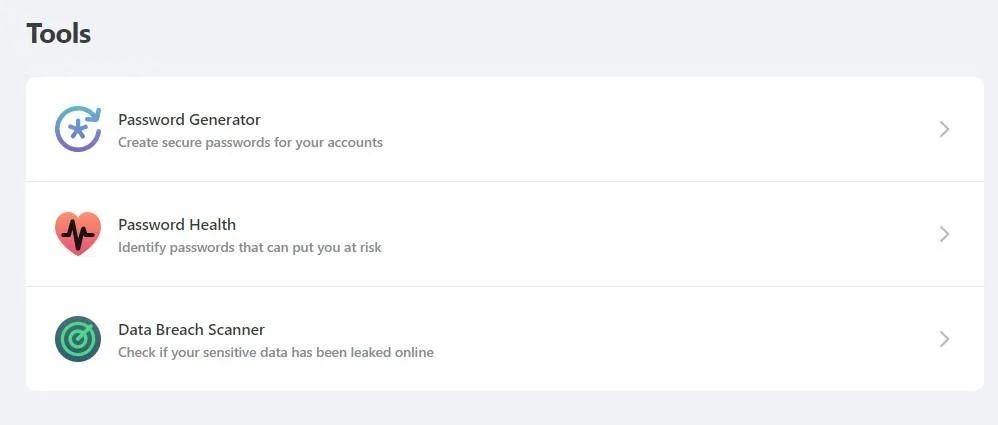
Kattintson a „Jelszó állapota” elemre. Ezt követően a NordPass a mentett jelszavakat a 3 kategória egyikébe sorolja: „Gyenge jelszavak, Újrafelhasznált jelszavak és Régi jelszavak”:
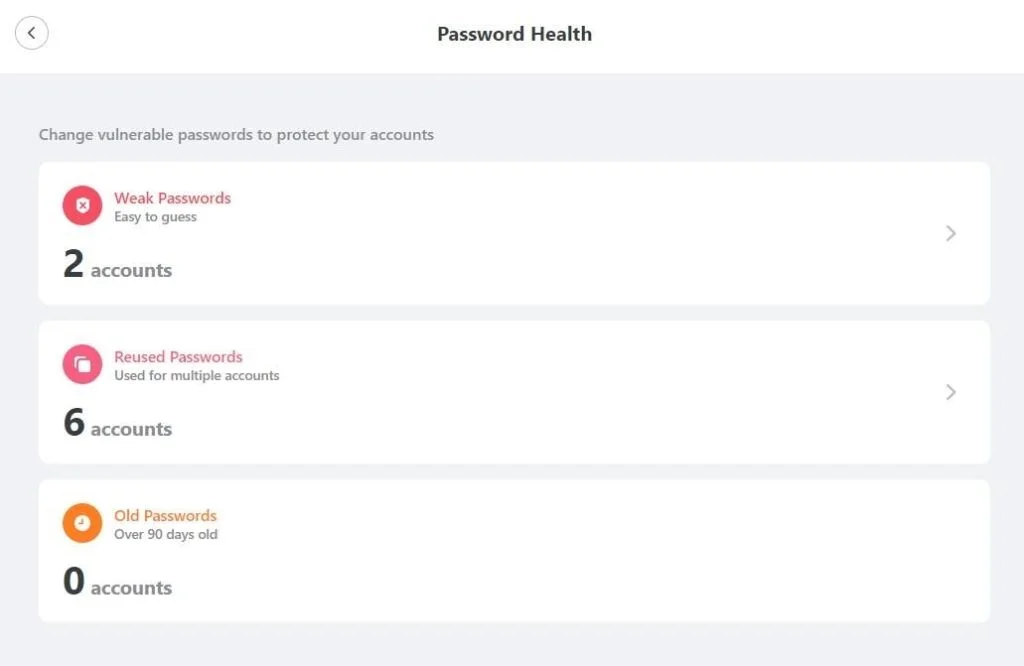
Úgy tűnik, legalább 8 elmentett jelszavam van, aminek a megváltoztatásán érdemes gondolkodni – ezek közül kettő „gyenge” címkével lett megjelölve, miközben ugyanazt a jelszót ötször használták fel különböző fiókokhoz!
Még ha úgy dönt is, hogy nem használja a jelszavak állapotellenőrzőjét, a NordPass független értékelést végez a mentett jelszavakról, amelyet az asztali alkalmazás bal oldali oldalsávjának „Jelszavak” szakaszában érhet el.
Úgy döntöttem, hogy megnézem, mit gondol a NordPass az Instapaper.com jelszavamról:
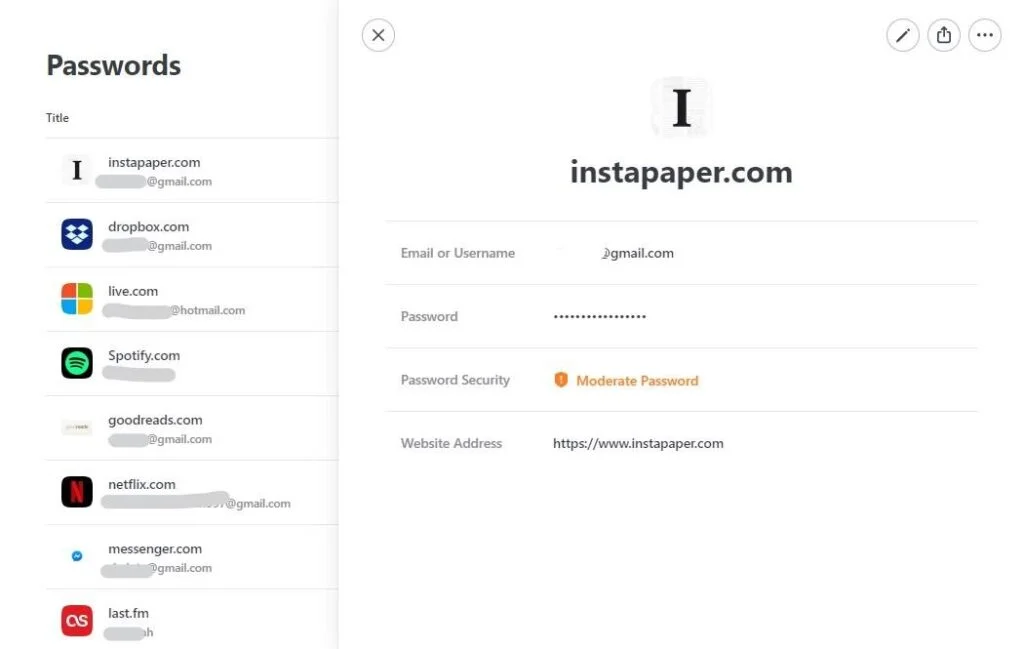
Itt láthatjuk, hogy a NordPass az Instapaper.com jelszavamat „mérsékelt” erősségűnek tartja. Úgy döntöttem, megfogadom a javaslatukat, és a jobb felső sarokban található gombra kattintva megváltoztattam a jelszót.
Amint odaértem, a NordPass jelszógenerátorával megváltoztattam az Instapaper jelszavamat. A NordPass valós időben figyelte a jelszavamat, hogy felmérje annak erejét.
Miután elég jó jelszavam volt, a besorolás „Mérsékelt”-ről „Erős”-re változott:
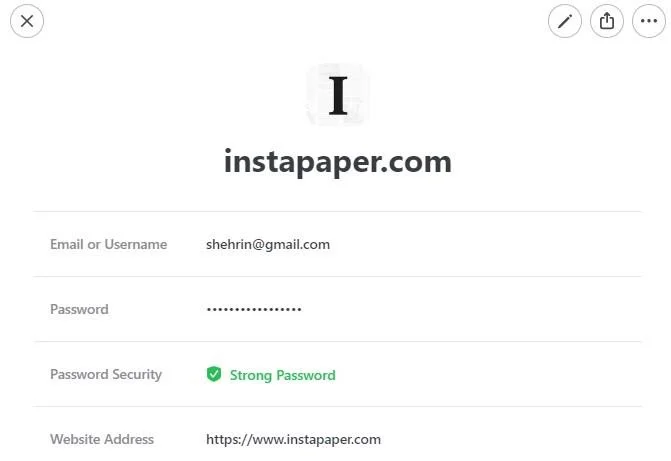
A NordPass egy beépített adatszivárgás-ellenőrzővel is rendelkezik, amely ellenőrzi, hogy jelszavai vagy hitelkártyaadatai kiszivárogtak-e valaha az interneten.
Jelszó SyncING
A NordPass lehetővé teszi sync összes jelszava több eszközön és platformon.
A NordPass Premiumon az alkalmazást egyidejűleg akár 6 különböző eszközön is használhatja, de a NordPass Free egyszerre csak egy alkalmazásban használható. A NordPass jelenleg Windows, macOS, Linux, iOS és Android alkalmazásokon érhető el.
Biztonság és adatvédelem
Mennyire bízhat a NordPassban adatai biztonságában? Tudja meg alább.
XChaCha20 titkosítás
A fejlett jelszókezelőkkel ellentétben a NordPass nem védi az összes adatot 256 bites AES (Advanced Encryption Standard) titkosítással.
Ehelyett XChaCha20 titkosítást használnak! Kicsit hülyén hangzik, de sokkal hatékonyabb titkosítási rendszernek tartják, mint az AES-256, mivel gyorsabb, és sok nagy technológiai cég kedveli, mint pl. Google.
Ez egy egyszerűbb rendszer is, mint a többi titkosítási módszer, amely mind az emberi, mind a technikai hibákat megelőzi. Ezenkívül nem igényel hardveres támogatást.
Többtényezős hitelesítés (MFA)
Ha további biztonsági réteget szeretne hozzáadni NordPass adatainak védelméhez, aktiválhatja a NordPass többtényezős hitelesítését egy mobil kétfaktoros hitelesítési alkalmazással, például az Authy vagy az Authy Google Hitelesítő.
Az MFA beállításához a NordPass asztali alkalmazás „Beállítások” részéhez kell navigálnia. Görgessen lefelé, amíg meg nem találja a „Biztonság” részt:
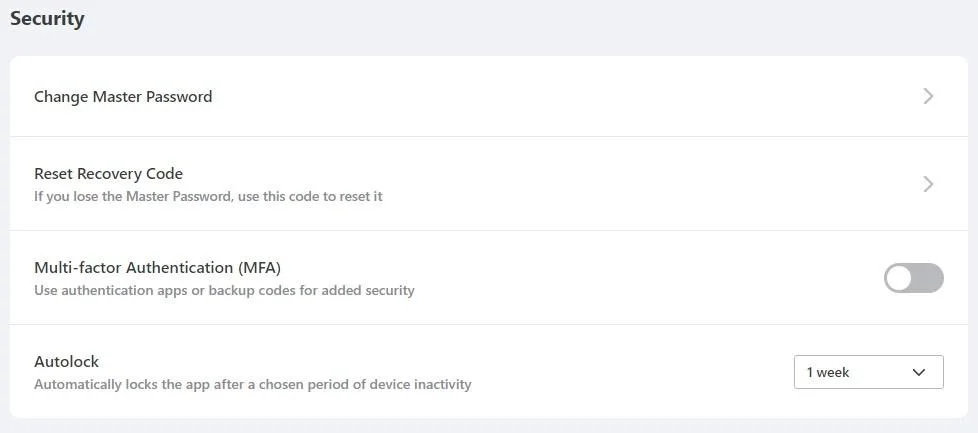
Kapcsolja be a „többtényezős hitelesítés (MFA)” lehetőséget, majd a böngészőben átirányítjuk Nord-fiókjába, ahol a következő ablakból állíthatja be az MFA-t:
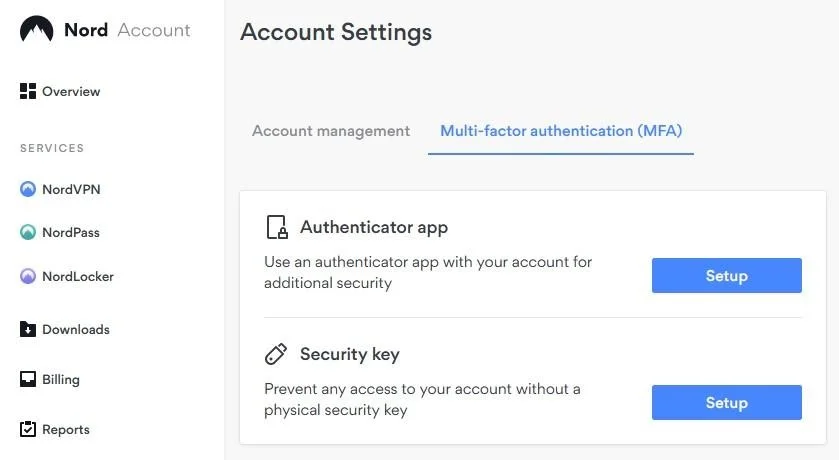
Megosztás és együttműködés
A NordPass megkönnyítette az elmentett adatok megbízható kapcsolattartókkal való megosztását.
Bármit is oszt meg, választhat, hogy a kérdéses személynek teljes jogokat biztosít, amelyek lehetővé teszik az elem megtekintését és szerkesztését, vagy korlátozott jogokat, amelyek lehetővé teszik, hogy csak a kiválasztott elem legalapvetőbb információit tekintsék meg.
Bármely elemet megoszthat, ha a három pontra kattint, és a legördülő menüből a „megosztás” lehetőséget választja:
A megosztási ablaknak valahogy így kell kinéznie:
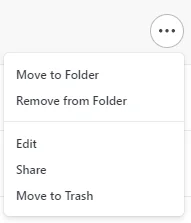
A megosztási ablaknak valahogy így kell kinéznie:
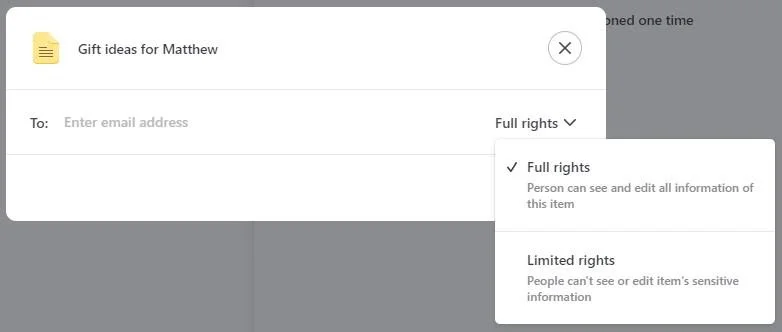
Ingyenes vs prémium csomag
Miután mindent elolvastunk erről a jelszókezelőről, nem hibáztatnánk, ha komolyan fontolgatja a NordPass Premiumba való befektetést. Íme az általuk kínált különféle tervek lebontása:
| Jellemzők | Ingyenes terv | Prémium terv | Családi prémium csomag |
|---|---|---|---|
| Felhasználók száma | 1 | 1 | 5 |
| Eszközök | Egy eszköz | 6 eszközök | 6 eszközök |
| Biztonságos jelszótárolás | Korlátlan jelszavak | Korlátlan jelszavak | Korlátlan jelszavak |
| Adatszivárgás szkennelés | Nem | Igen | Igen |
| Automatikus mentés és automatikus kitöltés | Igen | Igen | Igen |
| Eszközváltás | Nem | Igen | Igen |
| Jelszó állapotának ellenőrzése | Nem | Igen | Igen |
| Biztonságos bankjegyek és hitelkártyaadatok | Igen | Igen | Igen |
| megosztása | Nem | Igen | Igen |
| Jelszó állapota | Nem | Igen | Igen |
| Jelszógenerátor | Igen | Igen | Igen |
| Böngésző-bővítmények | Igen | Igen | Igen |
Tervek és árak
Mennyibe kerül a NordPass? Íme, mennyit kell fizetnie az egyes csomagokért:
| Terv típusa | Ár |
|---|---|
| Ingyenes | 0 $ havonta |
| prémium | 1.49 $ havonta |
| Család | 3.99 $ havonta |
Kérdések és válaszok
Ítéletünk ⭐
A NordPass szlogenje kimondja, hogy „leegyszerűsítik a digitális életét”, és azt kell mondanom, hogy ez nem alaptalan állítás.
Nagyon lenyűgözőnek találom ennek a jelszókezelőnek a felhasználóbarátságát és sebességét, és azt kell mondanom, hogy az xChaCha20 titkosítás is felkeltette a figyelmemet. Ez még alap jelszókezelőként is remekül megy.
Mindazonáltal ebből a biztonságos jelszókezelőből hiányzik a versenytársak által kínált csengő és síp, például a Dashlane sötét webes megfigyelése és az ingyenes VPN (bár a NordVPN önmagában is nagyszerű befektetés).
Versenyképes árazása azonban határozottan a NordPass oldalán áll. Vegye igénybe a 7 napos prémium próbaidőszakot mielőtt bármilyen más jelszókezelő mellett döntene. Meglátod, miért olyan hűséges minden NordPass felhasználó!
Szervezze meg online életét a NordPass segítségével – ez egy biztonságos megoldás jelszavakhoz, jelszavakhoz, hitelkártyákhoz és sok máshoz.
- Erős jelszavakat generál.
- Biztonságosan ossza meg jelszavait munkatársaival.
- Tudja meg, ha adatait feltörték.
Legutóbbi fejlesztések és frissítések
A NordPass elkötelezett amellett, hogy folyamatos frissítésekkel és korszerű funkciókkal javítsa digitális életét, és kivételes jelszókezelést és biztonságot nyújtson a felhasználóknak. Íme néhány a legújabb frissítések közül (2024 áprilisában):
- Jelszómentés egy kattintással: A NordPass mostantól arra kéri a felhasználókat, hogy mentsék el a jelszavakat minden bejelentkezéskor vagy új fiók létrehozásakor, ezzel leegyszerűsítve a jelszókezelés folyamatát.
- Egyszerű jelszóimportálás: A felhasználók könnyedén importálhatnak jelszavakat a böngészőkből vagy tölthetnek fel CSV-fájlokat, leegyszerűsítve az átállást a NordPass szolgáltatásra.
- Több eszköz SyncING: A jelszavak automatikusan synckülönböző eszközökön, köztük számítógépeken, táblagépeken és telefonokon, Windows, macOS, Linux, Android és iOS rendszeren támogatott.
- Web Vault Access: A Web Vault a legtöbb asztali alkalmazás funkciót kínálja, így nincs szükség alkalmazástelepítésre.
- Korlátlan jelszó- és jelszótárhely: A NordPass korlátlan tárhelyet kínál a jelszavak és jelszavak számára, biztosítva a könnyű hozzáférést, amikor csak szükséges.
- Jelszó támogatás minden eszközön: A felhasználók zökkenőmentesen válthatnak a mobil és az asztali eszközök között jelszavak segítségével, növelve ezzel a kényelmet és a biztonságot.
- Biztonságos hitelkártya tárolás: A hitelkártyák biztonságosan tárolhatók és automatikusan kitölthetők online vásárláskor, az egyszerű adatbevitel érdekében az OCR szkennerrel.
- Személyes adatok automatikus kitöltése: A személyes adatok, például a név, az e-mail cím és a címek menthetők az online űrlapok gyors automatikus kitöltéséhez.
- Kiszivárgott adatok ellenőrzése (prémium szolgáltatás): A prémium felhasználók felfedezhetik, ha érzékeny adataik veszélybe kerültek, és azonnal intézkedhetnek.
- Sebezhető jelszavak azonosítása (prémium szolgáltatás): A Jelszóállapot eszköz segít a felhasználóknak azonosítani és lecserélni a gyenge, régi vagy újrahasznált jelszavakat.
- Biztonságos jelszó- és jelszómegosztás (prémium szolgáltatás): A jelszavak és jelszavak biztonságosan megoszthatók más NordPass-felhasználókkal egy titkosított csatornán keresztül, testreszabható hozzáférési szintekkel.
- Jelszógenerátor: A felhasználók összetett, egyedi jelszavakat hozhatnak létre a fokozott fiókbiztonság érdekében.
- Többtényezős hitelesítés (MFA): A NordPass Vault további biztonsági rétegei közé tartozik az MFA, az OTP generátorok és a Bluetooth- vagy USB-eszközök használata.
- XChaCha20 titkosítási védelem: Minden tárolt adat az XChaCha20 algoritmussal titkosítva van a csúcsminőségű biztonság érdekében.
- Biometrikus számlabiztonság: A jelszótároló zárolása biometrikus adatokkal, például arcfelismeréssel vagy ujjlenyomatokkal oldható fel, ami egyszerre kínál kényelmet és fokozott biztonságot.
- Zero-Knowledge Architecture: A NordPass biztosítja, hogy csak a felhasználó férhessen hozzá a titkosított trezor tartalmához, ezzel fokozva az adatvédelmet és a biztonságot.
A NordPass felülvizsgálata: Módszertanunk
Amikor a jelszókezelőket teszteljük, a legelejétől kezdjük, akárcsak minden felhasználó.
Az első lépés a terv megvásárlása. Ez a folyamat kulcsfontosságú, mivel így első bepillantást nyerhetünk a fizetési lehetőségekbe, a tranzakció egyszerűségébe, valamint az esetlegesen leselkedő rejtett költségekbe vagy váratlan felárazásokba.
Ezután letöltjük a jelszókezelőt. Itt ügyelünk az olyan gyakorlati részletekre, mint a letölthető fájl mérete és a rendszereinken szükséges tárhely. Ezek a szempontok sokatmondóak lehetnek a szoftver hatékonyságáról és felhasználóbarátságáról.
A telepítési és beállítási fázis következik. A jelszókezelőt különféle rendszerekre és böngészőkre telepítjük, hogy alaposan felmérjük kompatibilitását és könnyű kezelhetőségét. Ennek a folyamatnak egy kritikus része a fő jelszó létrehozásának értékelése – ez elengedhetetlen a felhasználó adatainak biztonsága szempontjából.
Tesztelési módszerünk középpontjában a biztonság és a titkosítás áll. Megvizsgáljuk a jelszókezelő által használt titkosítási szabványokat, titkosítási protokolljait, zéró tudású architektúráját, valamint két- vagy többtényezős hitelesítési lehetőségeinek robusztusságát. Felmérjük a fiók-helyreállítási lehetőségek elérhetőségét és hatékonyságát is.
Mi szigorúan tesztelje az alapvető funkciókat, például a jelszó tárolását, az automatikus kitöltési és automatikus mentési lehetőségeket, a jelszógenerálást és a megosztási funkcióts. Ezek alapvetőek a jelszókezelő mindennapi használatához, és kifogástalanul kell működniük.
Extra funkciókat is próbára tesznek. Olyan dolgokat vizsgálunk, mint a sötét web megfigyelése, biztonsági auditok, titkosított fájltárolás, automatikus jelszóváltók és integrált VPN-ek. Célunk annak meghatározása, hogy ezek a funkciók valóban hozzáadott értéket képviselnek-e, és növelik-e a biztonságot vagy a termelékenységet.
Az árképzés kritikus tényező értékeléseinkben. Elemezzük az egyes csomagok költségét, összemérjük a kínált funkciókkal, és összehasonlítjuk a versenytársakkal. Figyelembe vesszük az elérhető kedvezményeket és különleges ajánlatokat is.
Végül, értékeljük az ügyfélszolgálatot és a visszatérítési szabályzatot. Minden elérhető támogatási csatornát tesztelünk, és visszatérítést kérünk, hogy megtudjuk, mennyire érzékenyek és segítőkészek a cégek. Ez betekintést nyújt a jelszókezelő általános megbízhatóságába és ügyfélszolgálati minőségébe.
Ezzel az átfogó megközelítéssel arra törekszünk, hogy világos és alapos értékelést biztosítsunk minden jelszókezelőről, olyan betekintést nyújtva, amely segít az Önhöz hasonló felhasználóknak megalapozott döntés meghozatalában.
Ha többet szeretne megtudni a felülvizsgálati folyamatunkról, kattints ide.
Mit
Nord Pass
Az ügyfelek gondolkodnak
A legjobb jelszókezelő alkalmazás!
A NordPass a modern digitális lakatos, amelyre mindenkinek szüksége van. Üdítő látni egy jelszókezelőt, amely nemcsak biztonságosan tárolja a bejelentkezési adatokat, hanem olyan funkciókat is kínál, mint például a több eszköz syncing és a Web Vault Access. A korlátlan számú jelszavak és jelszavak tárolásának lehetősége mindannyiunkban a digitális gyűjtőhelyet szolgálja. Ami igazán megkülönbözteti a NordPass-t, az a jelkulcsok támogatása és a robusztus titkosítás, amely biztosítja, hogy digitális életem biztonságos, mégis könnyen hozzáférhető. Az intuitív kezelőfelület és a biztonságra való erős összpontosítás miatt a NordPass a jelszavak kezelésének első számú versenyzője.
Annyira jó!!
Van egy kisvállalkozásom, így SOK bejelentkezési adatom van. Amikor NordPass-ra váltottam a LastPass-ról, az importálási folyamat nagyon egyszerű, gyors és fájdalommentes volt. A NordPass nagyszerű a legtöbb felhasználó számára, de ha sok bejelentkezési hitelesítő adata van, mint én, akkor kissé nehézkessé válhat ezek kezelése és rendszerezése a NordPass segítségével. Nem kínál sok funkciót sok jelszó kezeléséhez.
Olcsó és jó
A NordPass azt csinálja, amire tervezték, és nem sokkal többet. Nem a legdivatosabb jelszókezelő, de jól teszi a dolgát. Van egy bővítménye a böngészőmhöz és az alkalmazásokhoz az összes eszközömhöz. Az egyetlen dolog, amit nem szeretek a NordPass-ban, az az, hogy az ingyenes csomag csak egyetlen eszközön működik. Ahhoz, hogy megkaphassa, fizetős csomagra van szüksége sync akár 6 készülékhez. Azt mondanám, jól elköltött pénz volt.
Mint a nordvpn
Csak azért vettem a NordPass-t, mert már a NordVPN rajongója voltam, és az elmúlt 2 évben használtam. A Nord olcsó, 2 éves szerződést kínál a NordPass-ra, akárcsak a VPN-re. Ez az egyik legolcsóbb jelszókezelő a piacon, ha a 2 éves tervet választja. Hiányzik belőle sok fejlett funkció, amivel más jelszókezelők rendelkeznek, de nem panaszkodhatok, mert soha nem volt szükségem a speciális funkciókra.
Én oldalamon
Ami a legjobban tetszik, az a jelszókezelő megfizethetősége. Ez is funkcionális, és biztonságban tartja magát. Még ingyenes verziója is van. Az ingyenes használat során azonban csak egyetlen eszközre alkalmazható. A fizetett csomag azonban 6 eszközön használható. A társaihoz képest itt a szolgáltatások nagyon alapvetőek, a felhasználói felület pedig kissé elavult. Ennek ellenére az ár annyira fontos számomra, hogy továbbra is tudom ajánlani.
Csak mondd tisztességesen
A NordPass nagyon megfizethető. Biztonságos, és rendelkezik az alapvető funkciókkal, amelyek segítségével kezelheti jelszavait, akár családi, akár üzleti célból. Ha azonban összehasonlítja más hasonló alkalmazásokkal, akkor egy kicsit elavult. De van egy ingyenes verziója, amellyel egyetlen eszközön használhatja. Fizetős csomaggal 6 készüléken használható adatszivárgás szkenneléssel. Ez csak megéri az árát.
Vélemény elküldése
Referenciák
- xChaCha20 titkosítás: https://nordpass.com/features/xchacha20-encryption/
- NordPass biztonsági audit: https://nordpass.com/blog/nordpass-security-audit-2020/
- NordPass vélemények: https://www.trustpilot.com/review/nordpass.com